
Fotoğraf boyutu küçültme, özellikle sosyal medya kullanıcıları ve blog yazarları için önemli bir gereklilik. Yüklemek istediğiniz fotoğrafların boyutunun çok yüksek olması ve görsel alanının çok fazla olması, yükleme işlemlerinde soruna neden olabilir.
Akıllı telefonları da hesaba katarak düşünüldüğünde, ister bilgisayarınızdan isterseniz de akıllı telefonunuzdan fotoğraf küçültme yapabilirsiniz. Tüm yöntemleri bir araya getirmeye ve sizin için iyi alternatifler sunmaya çalışacağız.
İlginizi Çekebilir: Instagram Kaydedilenleri Silme
Fotoğraf Boyutu Küçültme Neden Önemlidir ve Ne Amaçla Yapılır?
Bazı kullanıcıların akıllarında şekillenen bir düşünce var. Fotoğrafın boyutunu düşürmek neden önemli olsun ki? Bu işlem bize ne kazandıracak?
Web Siteleri için Önemi: Bir web siteniz varsa ve bu web sitesinde düzenli yayınlar yapıyorsanız, fotoğraf boyutlarını sıkıştırmanız gerekir. Bir fotoğraf düşünün 1 MB olsun. Bir başka fotoğraf düşünün ki bu fotoğrafta 100 kb olsun.
1 MB olarak yükleyeceğiniz resim, sitenizin hızının düşmesine neden olacaktır. Site hızı düşecek ve sayfa açılış hızında sıkıntılar yaşanacak. Bir yandan da siteniz için ayrılan disk alanından daha fazla alan kullanmış olacaksınız ve bu da sizin web siteniz için kullanılacak alanın hemen tükenmesine neden olur.
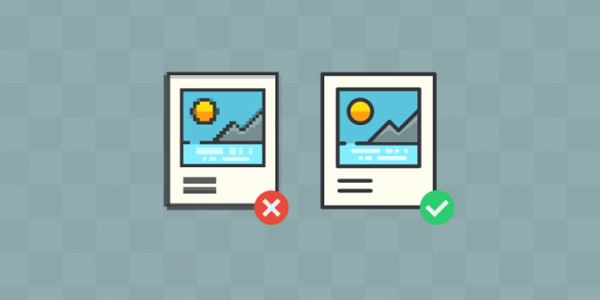
Kişisel Kullanımlarda: Web siteniz yok, sadece resimlerini depolayan sıradan bir kullanıcısınız. Boyutları yüksek olan resimler, depolama alanınınızın daha çabuk dolmasına neden olur ve bu sizin için ek bir maliyet oluşturur.
Daha çok akıllı telefonlarda böyle sorunlar yaşıyoruz. Telefonun hafızası sınırlı olduğu için resimler bir süre sonra hafızayı dolduruyor ve ya SD kart ya da bulut depolama hizmeti alıyoruz. Sonuçta maliyetler artıyor.
Yükleme Sürelerinin Düşmesini Sağlamak: Fotoğraf boyutu küçültme, farklı cihazlara göndermek istediğiniz resimlerin ya da web platformlarına yüklemek istediğiniz resimlerin kısa sürede karşı tarafa iletilmesini ve yüklenmesini sağlar.
Fotoğraf Boyutu küçültme işleminin bizlere sağladığı bu 3 ayrıcalık bile yeter. Boyut karşılaştırmaları yapıldığında, bizi daha iyi anlayacağınıza eminim. Artıları ve neden böyle bir işleme gerek olduğunu daha fazla uzatmayalım ve hemen işlemlere bakalım.
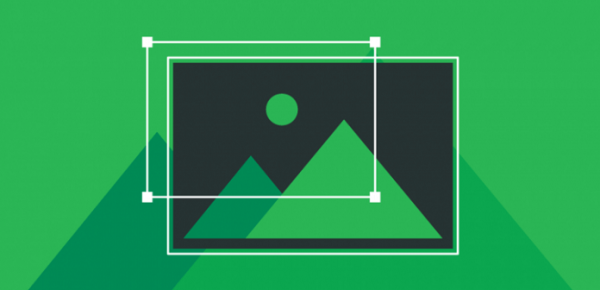
Bilgisayarda Fotoğraf Boyutu Küçültme
Telefon için farklı anlatım, bilgisayar için farklı anlatım işleri detaylandıracak ve size seçenekler sunacak.
Adobe Photoshop Kullanmak
Bir fotoşop programı kullanmak, yapabileceğiniz en iyi işlem olmasa bile işinizi görecektir. Eğer elinizde Adobe uygulamasının bir deneme kopyası ya da kullanılabilir bir versiyonu varsa, aşağıdaki adımları uygulayın.
- Photoshop uygulamanızı açın.
- Resminizi sürükle bırak ile kare düzenleme alanı içerisine atın.
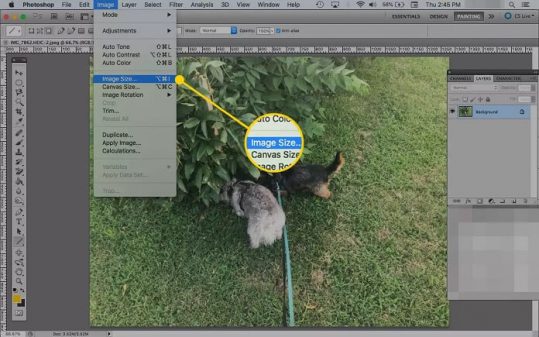
- Resmi eklenmesini bekleyin. Bazen yüksek boyutlarda yüklenme zaman alabiliyor.
- Yükleme tamamlanıp ekrana resim geldikten sonra en üstte yer alan menü çubuğuna gelin ve “Image” seçeneğine girin.
- “Image Sıze” bölümünü açın.
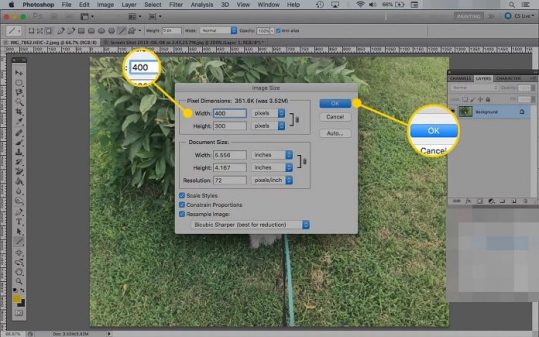
- Pixel Dimensions bölümünde resim genişliği ve yüksekliği olacak. Buradan orijinalinden daha düşük, istediğiniz bir pixel değerini girin.
- Önemli kısım: Pixelleri yazdığınız kutucukların hemen sağında bir bağlantı link ikonu göreceksiniz. Bu ikona basarak bağlantının kurulu olduğuna emin olun. Böylece siz bir genişlik ya da yükseklik değeri girdiğiniz zaman, otomatik olarak diğer değer doldurulacaktır. Pixel uyumu da sağlanmış olur.
- “Tamam(OK)” diyerek fotoğraf boyutu küçültme işlemini sonlandırın. Pixel düştüğü için boyut biraz daha düşecektir. Ama biz bir sıkıştırma daha yapacağız.
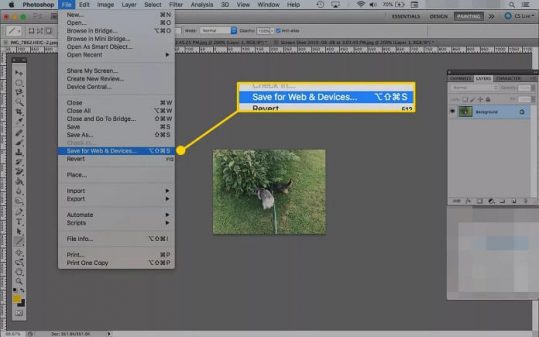
- Siz pixelde bir değişiklik olsun istemiyorsunuz ama bir yandan da fotoğraf boyutu küçültmek istiyorsunuz. O zaman ikinci kısma geçelim.
- Üst menüden “File” kısmına girin ve “Save for Web (Web için kaydet)” alanına girin.
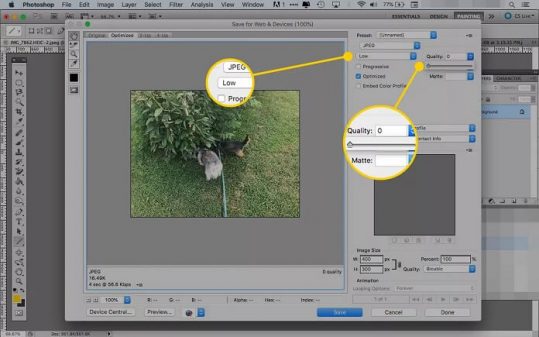
- Sağ kısımda fotoğrafın kalite standartlarının olduğu bir menü olacak. Buradan tür seçimini “JPEG” yapın.
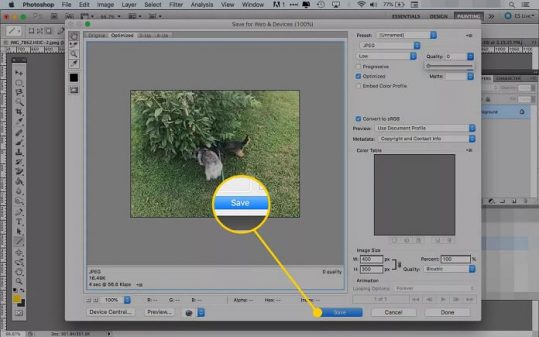
- “Kalite(Quality)” kısmını ise Medium yaparak boyutu biraz daha düşürün. Sonrasında “Save” deyip hazırladığınız fotoğrafı dışarı kaydedin.
İşte bu. Abobe Photshop ile fotoğraf boyutu küçültme aşamalarını geçtik. Boyut daha da düşük olsun diyorsanız, kalite kısmında daha düşük kalitelere de ilerleyebilirsiniz. Ama kaliteyi ne kadar kısarsanız, o kadar pixel bozulmaları yaşarsınız. Medium değeri web siteleri için de ideal bir değerdir.
Paintte Fotoğraf Boyutu Nasıl Küçültülür?
Bilgisayarınız Windows işletim sistemini kullanıyorsa, mutlaka ama mutlaka Paint uygulamasına sahipsinizdir. En basit, en temel boyutlandırma aracı Paint uygulamasıdır ve inanın işinize fazlasıyla yarar.
PhotoShop uygulamasında olduğu gibi ek olarak resim sıkıştırmayı bulamazsınız ama resimlerinizi yeniden boyutlandırarak, dosya boyutundan düşüş sağlayabilirsiniz. Fotoğraf boyutu küçültme programsız arayanlar için en güzel yöntem bu.
- Paint’i başlatın ve işlem başlasın.
- Her zaman boş sayfa açılacaktır. Düzenlemek istediğiniz, boyutunu düşürmek istediğiniz fotoğrafı bu alana sürükleyin.
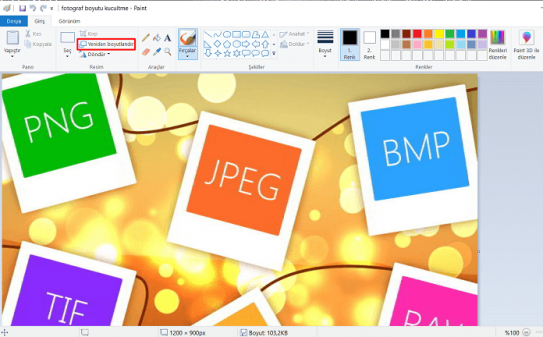
- Görünümün altında “Yeniden Boyutlandır” var.
- Buna girin. “Yüzde” alanı açılacak. Bir yan menüye kayın ve “Piksel” kısmına girin.
- “En boy oranını koru” kutusu işaretli mi? İşaretli değilse işaretleyin. Aksi halde yatay ve dikey pixel değerlerini ayrı ayrı girmeniz gerekecek.
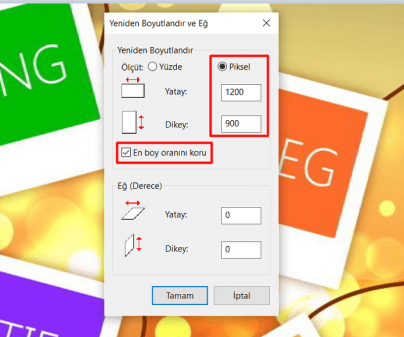
- En son işlem istediğiniz pikseli girmek. “Tamam” dediğiniz an seçtiğiniz pixel boyutlandırma yapılacak ve Paintte fotoğraf boyutu küçültme tamamlanacak.
- En alt çubukta boyut yazan yer var. Burada yeni boyutu öğrenebilirsiniz.
Fotoğraf boyutlandırma güzel bir işlev ve her şeyi daha kullanışlı hale getiriyor. Farklı senaryoları değerlendirmek bize güzel alternatifler verecek. Hemen bir senaryo yazacağım.
Senaryo 2: Elinizde bir görsel var ve bu görsel tam istediğiniz, gerekli olan pixel boyutlarında. Pixel boyutlarını değiştirip, boyutları düşürmeniz mümkün değil. O zaman nasıl fotoğraf boyutu küçülteceğiz? Online servisleri kullanacağız.
TinyPNG Sıkıştırma Aracını Kullanmak
Online bir servis olan TinyPNG, fotoğraf sıkıştırmak ve boyut küçültmek için en çok kullanılan online servis. WordPress için eklentileri de bulunan servis kullanışlı, ücretsiz ve kolay.
- Siteyi açın.
- Sıkıştırmak istediğiniz resimleri nokta nokta olarak belirlenmiş yükleme alanına sürükle bırakla atın ya da indirme ikonuna basıp dosya seçin.
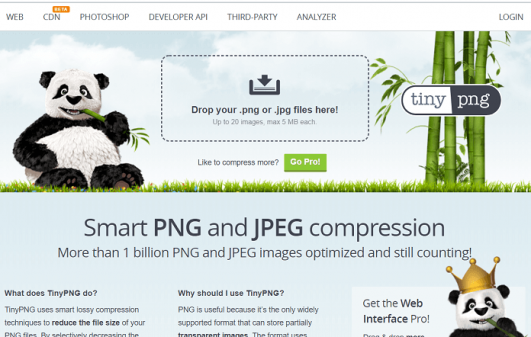
- Sıkıştırma yapılacak ve resimlerin yanında download bağlantısı çıkacak. Bunlara basarak sıkıştırılmış olan resimleri indirin.
- Pro versiyonu almaz ücretsiz versiyonu kullanacak olursanız, tek seferde sadece 20 resim yükleyebiliyorsunuz ve toplam dosya boyutu tek seferde 5 MB değerinii geçemiyor.
Önemli Hatırlatma: TinyPNG ile fotoğraf boyutu küçültme işleminde çok sık yapılan bir hatadan bahsedeceğim. Resimleri attınız ve birinci kez sıkıştırdınız. Sıkıştırılmış olan resmi indirip, bir daha yüklediğiniz ve bir daha sıkıştırma yaptığınız zaman, boyut düşmeye devam edecektir.
Ama bunu yapmayın. Her seferinde resmi kalitesi düşer ve birkaç sıkıştırma sonrasında pixel pixel bir görüntü elde edilir. Kalite çok düşer ve resmi kullanmak mantıklı olmaz. Bir kez sıkıştırma ya da çok gerekliyse iki kez sıkıştırma yapın. Daha fazlasını denemeyin. Resim kalitesini öldürürsünüz.
İlginizi Çekebilir: En İyi Fotoğraf Düzenleme Programı Hangisi?
Compress Now ile Fotoğrafları Sıkıştırmak
Bir başka onlinne servis Compress Now. Bu araçta yine kullanımı eğlenceli ve Tinypng servisine göre biraz daha artı sağlayan bir araç.
- Compress Now sitesini açın.
- “Upload” kısmına basın ve sıkıştırılacak fotoğrafları tek tek ya da 10 MB’a kadar toplu olarak seçin.
- “Compress level” çubuğu var. Bu kısım resmi ne kadar sıkıştırmak istediğinizi seçeceğiniz alan. Çubuğu sağa doğru kaydırmak sıkıştırma oranını arttıracaktır.
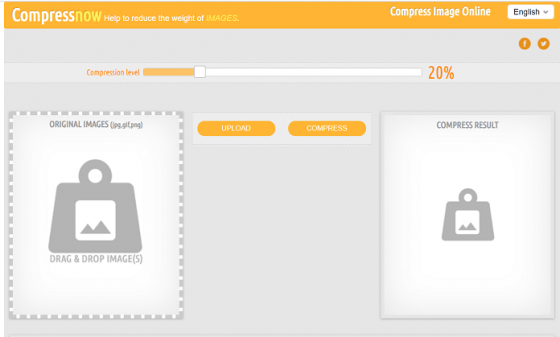
- Seçilen sıkıştırma oranına göre yeni fotoğraf boyutu da gösterilecek. Her fotoğrafı, boyuttan kazanacağım diye %100 seviyesine getirmeyin. %50’in üzerinde pixeller bozuluyor.
- Seçimden sonra “Compress” butonuna basın. Sağ kısımda fotoğrafın sıkıştırılmış hali gelecek. İndirme bağlantısına basarak sıkıştırılmış resmi indirmeniz için engeliniz yok.
Imagecompressor Kullanarak Fotoğraf Boyutu Küçültme
Online servisler için ne kadar fazla alternatif sunarsak, sizin de o kadar fazla seçeneğiniz olur. Deneyin, bakın. Sıkıştırma performansı en iyi olan online servisi kullanın. Imagecompressor güzel alternatiflerden.
- Imagecompressor sitesine ulaşıyoruz.
- “Yükleme” kısmına basıyoruz ve fotoğrafları seçiyoruz.
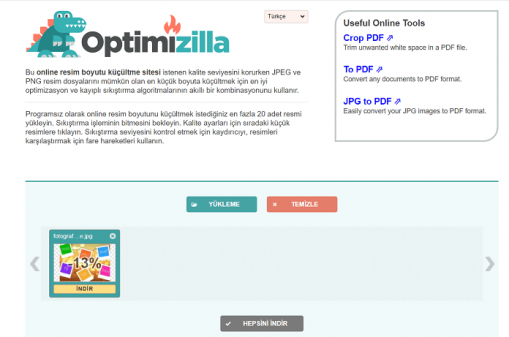
- Sıkıştırma işlemi yapılacak. Sonra kutu içerisinde yeni görsel verilecek ve altta sıkıştırma miktarı gösterilecek.
Imagecompressor, fotoğraf boyutu küçültme programsız işlevi sağlıyor ama sınır tek seferde 20 fotoğrafa kadar.
Bulk Resize Photos ile Sıkıştırma
Online fotoğraf sıkıştırma sitelerinde son bahsetmek istediğim adres Bulk Resize Photos. Bu adresi eklememin sebebi çok farklı.
Bu sitede sadece boyut sıkıştırması yapılmıyor. Aynı zamanda görselin sıkıştırma oranını, boyutlarını, genişlik ve yüksekliklerini, uzman modu ile ayarlarını düzenleyebilirsiniz.
- Bulk Resize Photos sitesini açtık.
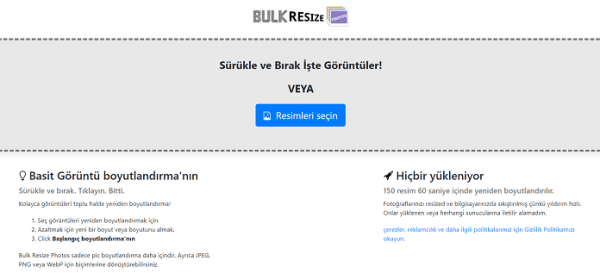
- “Resimleri Seçin” deyin ve resimleri seçin.
- İstediğinz ne varsa yapın ve en son “Başlangıç Boyutlandırma” butonuna tıklayın, dönüştürmeyi yapın.
Telefonda Fotoğraf Boyutu Küçültme
Biilgisayarda kullanabileceğiniz programlar var. Bazı online servisler var. bilgisayarlarda biraz daha avantajlısınız ama bu telefondan da sıkıştırma yapamayacağınız anlamına gelmesin. Çok güzel uygulamalar var.
Fotoğraf Boyutu Küçültme iPhone
iPhone akıllı telefonlarında yapacağınız işlemler var ama ben ücretsiz bir uygulamadan söz etmek istiyorum. Öyle boş bir uygulama değil.
Adobe Photoshop Express uygulaması işinize yarayacak. Uygulama Adobe Photoshop uygulamasının ücretsiz versiyonu gibi. 4.8 derecelendirmesi olan uygulamada Türkçe dil desteği de var.
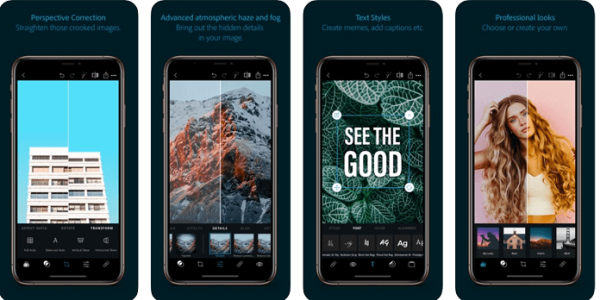
Fotoğraflarınızı yeniden boyutlandırabileceğiniz gibi, efektler kullanmadan tutun filtreler eklemeye kadar her şeyi yapabilirsiniz. Sosyal medya uygulamalarında yapılacak paylaşımlar için gayet güzel bir uygulama.
Fotoğraf Boyutu Küçültme Android
Kolay uygulama arayışı içerisine girdiğimiz de Android işletim sistemi için Photo&Picture Resizer uygulamasıyla karşılaştık.
Ortam dosyasına erişim vermeniz gereken uygulama, farklı boyutlarda seçim yapılmasına izin veriyor ve istediğiniz gibi fotoğrafları kırpabiliyor ya da kesebiliyorsunuz. Boyutlandırmalarınızı yapmanızın ve kesme ya da biçme düzenlemelerinizi yapmanızın ardından son fotoğrafı cihazınıza kaydedebiliyorsunuz.
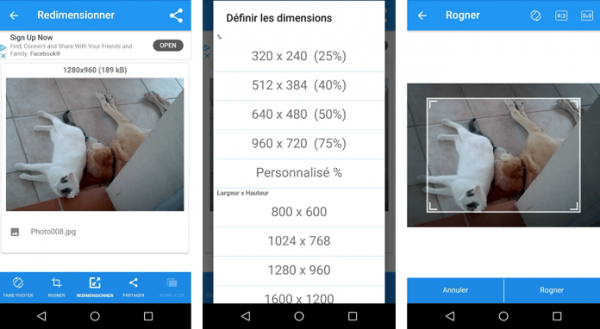
Fotoğraf Boyutu Küçültmenin Bir Zararı Var mı?
Fotoğrafların boyutu küçük olsun istiyoruz ama bir yandan da kalite bozulmasın istiyoruz. Gayet normal bir istek. Şunu söyleyebilirim, sıkıştırma oranına dikkat ettiğiniz sürece boyut küçültmenin herhangi bir zararı yok. Zaten Paint gibi programlarda sadece pixelin değiştirilmesiyle boyutun düşürülmesi, kaliteyi etkilemeyecektir.
Burada kalitenin etkilenmesine neden olacak sıkıştırma programları ve online servisleri. Fotoğrafların çok kötü bir hale gelmemesi için sıkıştırma oranını iyi ayarlamanız yeterli. Başka bir zarar olmayacaktır. Tam tersine boyuttan kazanç sağlayacaksınız ve hızlanacaksınız.





